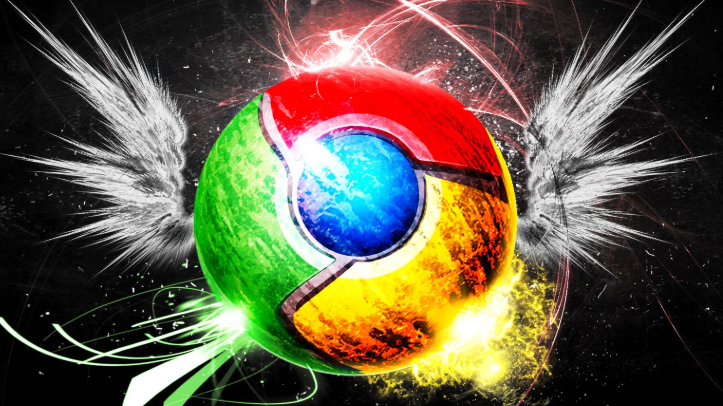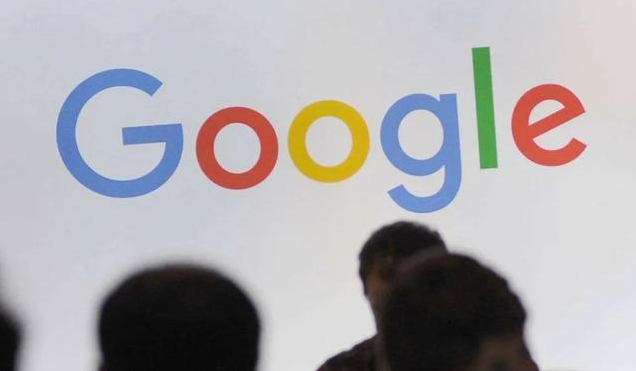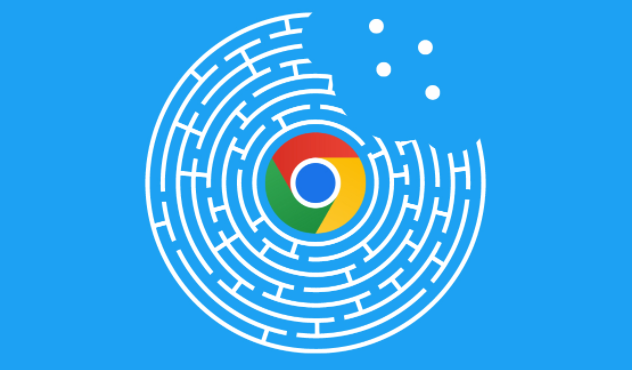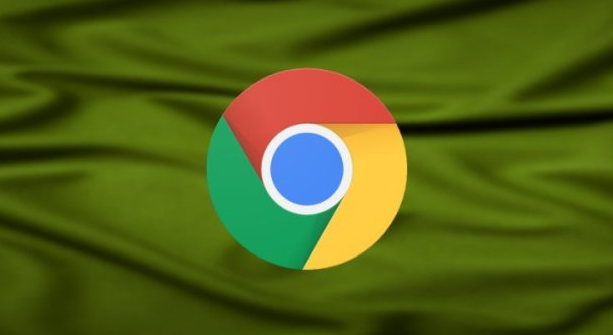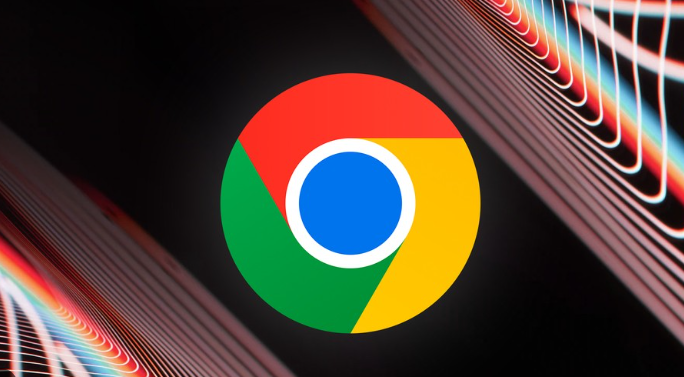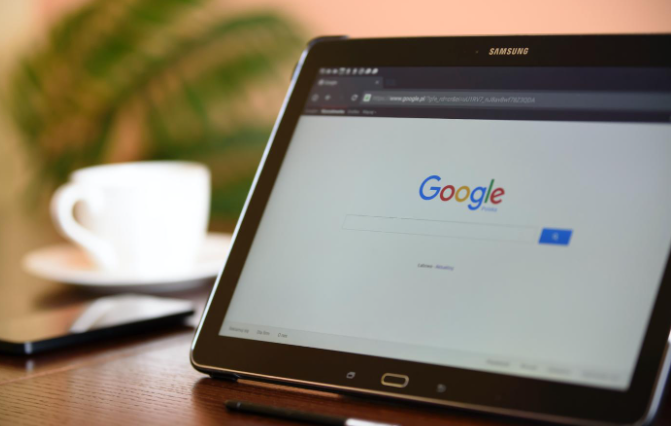教程详情

1. 检查并优化网络连接:确保网络连接稳定,可重启路由器以刷新网络连接。使用有线连接替代Wi-Fi,通常能获得更稳定的网络和更快的下载速度。借助测速工具如Speedtest等,检查当前网络速度,确认网络带宽足以支持高速下载。若条件允许,可尝试升级到更高速的网络套餐。在不同网络环境下进行下载尝试,观察是否有所改善。
2. 清理浏览器缓存与禁用扩展程序:浏览器缓存过多会影响下载速度,在谷歌浏览器中,点击右上角三个点图标进入“设置”,于“隐私和安全”选项里清除浏览数据,选择“所有时间”并勾选“缓存的图片和文件”进行清理。过多的扩展程序会占用系统资源,影响浏览器性能,可在谷歌浏览器的“更多工具”中找到“扩展程序”,禁用或移除不常用的扩展。
3. 调整浏览器设置:在谷歌浏览器的“高级”选项中,找到“系统”部分,关闭“继续运行后台应用程序”选项,关闭后台应用程序。在“隐私和安全”选项中,关闭“预加载页面以便更快地浏览和搜索”选项,减少不必要的资源占用,关闭预加载页面。
4. 启用多线程下载支持:谷歌浏览器默认使用单线程进行下载,可安装如“Chrome Download Manager”等插件来启用多线程下载支持,从而提高下载速度。安装后按照插件的说明进行配置和使用即可。